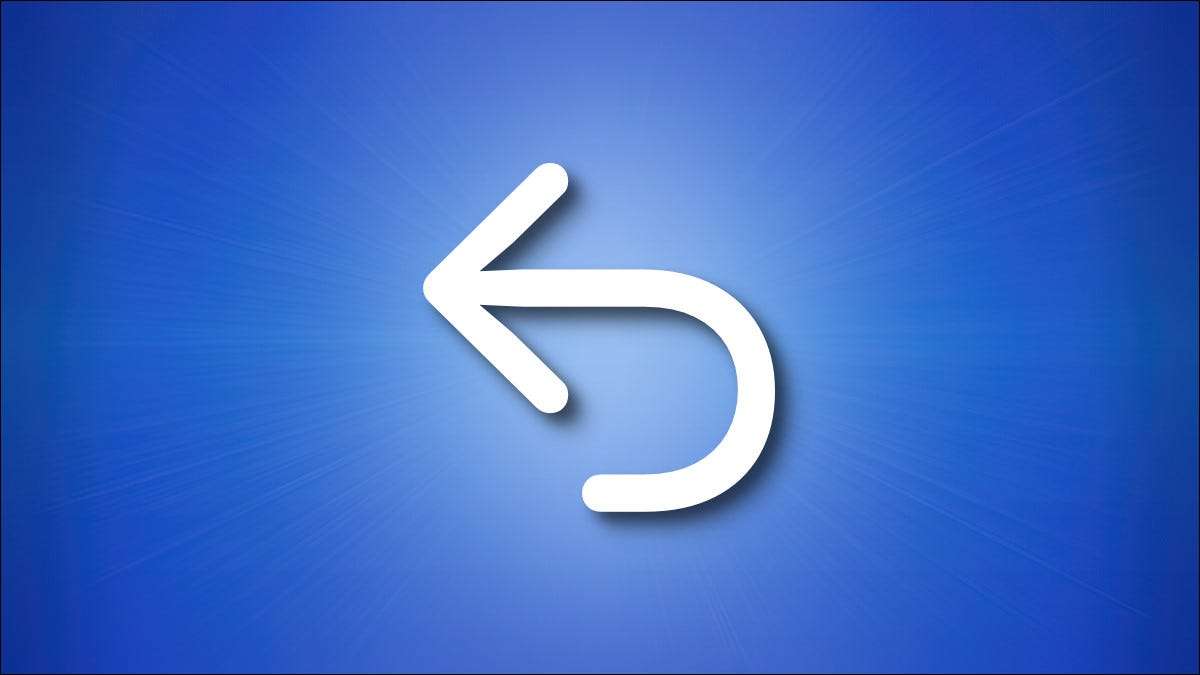
När du gör ett misstag på din Mac är det lätt att ta ett steg tillbaka med ångra. Och om du ändrar dig, kan du göra det sista kommandot lika enkelt i de flesta appar. Så här använder du dem.
Ångra: Ett enkelt sätt att fixa misstag
Om du någonsin har skrivit in på sidor, dra fel stroke i Photoshop, eller till och med flytta en fil till fel plats i Finder, kan du fixa alla dessa misstag - och mer med ett universellt kommando som heter "Ångra" det är inbyggd i de flesta Mac-appar. När du utför en ångra, ångrar du den sista åtgärden och återställer något för hur det var innan du gjorde ändringen.
På samma sätt gör det möjligt att upprepa den sista åtgärden du utförde före ångret, så att du kan ändra dig och upprepa din senaste ändring. Redo är nästan en ångra för ångra, om det är meningsfullt.
På MAC-linjen har UNDO UNDERSTÄLLER PROGRAMVARA FÖR DEN Xerox Alto-dator skapad på 1970-talet, speciellt, i en ordbehandlare som heter Bravo . Apple lånade många gränssnittselement från Alto-programvaran när du utformade Apple Lisa (1983), och många av de traditioner som överförts till Macintosh ett år senare. Idag är ångra och Redo i grund och botten en universell del av datorns gränssnitt på varje större datorplattform.
RELATERAD: Macintosh System 1: Vad var Apples Mac OS 1.0 som?
Hur man ångrar och gör om med "Redigera" -menyn
Ett av de enklaste sätten att utföra en Ångra åtgärd är att använda ett alternativ i menyraden högst upp på Mac-skärmen. När du behöver ångra, välj "Redigera" i menyraden och välj sedan "Ångra" i menyn som dyker upp.
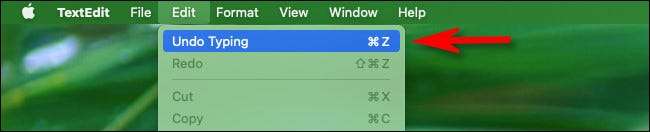
"Ångra" är nästan alltid det allra första alternativet, och ibland kommer kommandot "Ångra" att ändras för att inkludera den åtgärd du ångrar, till exempel "Ångra flytt" eller "Ångra typing."
På samma sätt kan du också göra en redo med hjälp av redigeringsmenyn. Klicka på "Redigera" i menyraden och välj sedan "Redo" i listan. Det är vanligtvis det andra alternativet i menyn.
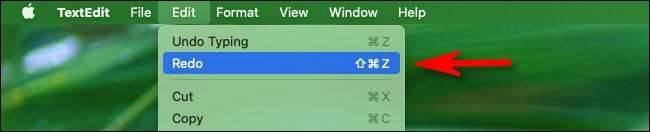
Om du inte ser Ångra eller Redo i menyraden-eller en menyrad alls, för den delen, kan du vanligtvis fortfarande utföra en ångra eller göra om med två tangentbordsgenvägar, som vi kommer att täcka nedan.
Hur man ångrar och gör om med ditt tangentbord
Om du vill använda en tangentbordsgenväg för att ångra den tidigare åtgärden du just utfört, tryck på Command + Z på ditt Mac-tangentbord. Detta motsvarar att välja EDIT & GT; Ångra i menyraden. (Det liknar också Tryck på CTRL + Z på en Windows-dator.)
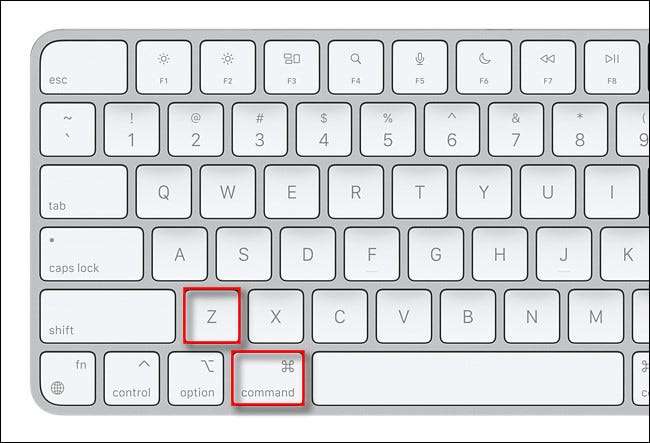
Efter att ha utfört en ångra kan du vanligtvis också göra den senaste åtgärden genom att trycka på Shift + Command + Z på tangentbordet. Detta motsvarar att välja EDIT & GT; Redo i menyraden.
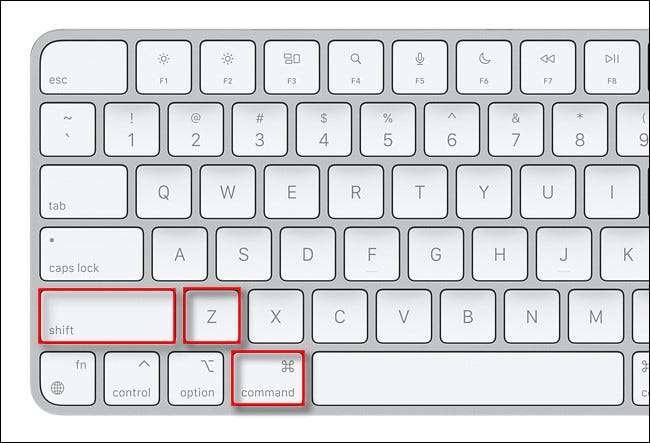
Väldigt enkelt. Använd ångra och återställa så mycket som du vill. Vissa appar har flera nivåer av ångra, där du kan gå tillbaka dussintals steg, medan andra bara har en. Lycka till!
RELATERAD: Ångra ett oavsiktligt drag eller radera med en tangentbordsgenväg i Utforskaren







